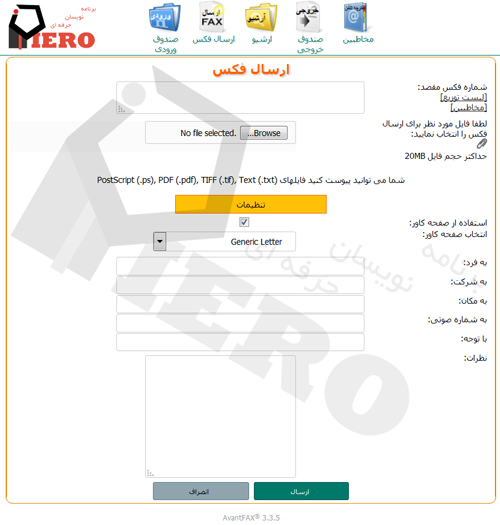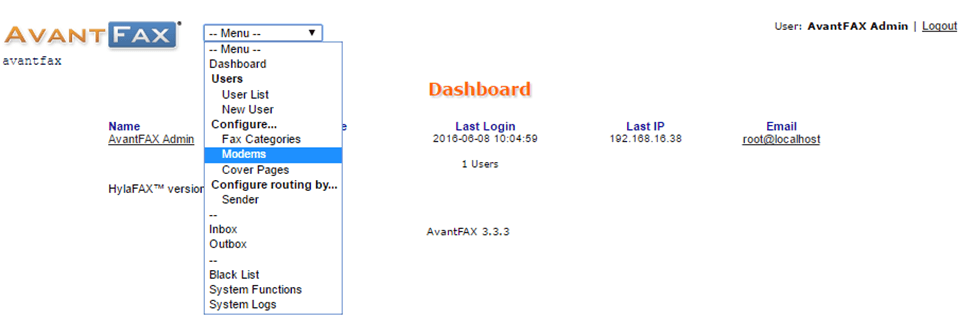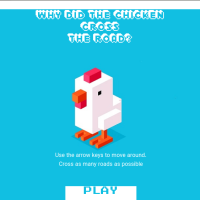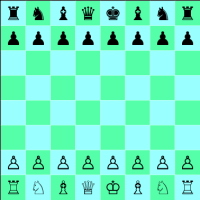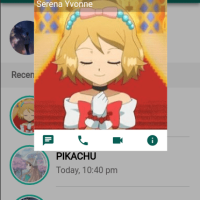توضیحات
آموزش فارسی سازی و تغییر ظاهر
- ابتدا فایل fa.php را درون پوشه lang کپی کنید
- محتویات css را در جای خود قرار بدهید .
- درون تنظیمات زبان فرد را برروی فارسی تنظیم نمایید.
فایل خریداری شده شامل سه فایل می باشد که به شرح زیر می باشد :
fa.php
محتویات زبان فارسی و تعیین نوع ساختار زبان ، این فایل در پوشه lang قرار می گیرد.
custom.css
این فایل ظاهر مناسبی به نرم افزرا شما می دهد همچنین از لحاظ راست به چپ شدن برنامه تغییرات مورد نظر را می دهد . این فایل در پوشه css\customقرار می گیرد.
login.css
این فایل ظاهر صفحه ورود شما را آراسته می کند. در پوشه css قرار ی گیرد.
نمای برنامه پس از فارسی سازی
آموزش نصب :
ابتدا پکیج avantfax رو در فایل tmp/ کپی میکنیم به صورت روبرو Cd /tmp سپس با دستور زیر از حالت فشرده خارج میکنیم.
ما در اینجا از ورژن ۳٫۳٫۳ استفاده کرده ایم.
tar -zxvf avantfax-3.3.3.tgz
بعد از اینکه از حالت فشرده خارج شد یک پوشه جدید در پوشه tmp/ ایجاد میکند. با دستور ls باید پوشه ۳٫۳٫۳-avantdax را مشاهده کنید با دستور ۳٫۳٫۳-cd avantfax وارد پوشه مربوطه میشویم.
سپس با دستور زیر به فایل rh-install.sh پرمیشن میدهیم.
chmod 755 rh-install.sh
بعد با این دستور شروع به نصب پگیج ها میکنیم
./rh-install.sh
بعد از اتمام نصب دستورات زیر را کپی کنید و به ترتیب وارد کنید
mv rh-prefs.txt rh-prefs.txt.`date +%Y-%m-%d-%Hh%Mm`
echo “FAXDOMAIN=fax.elastix.org” >> rh-prefs.txt
echo “INSTDIR=/var/www/html/avantfax” >> rh-prefs.txt
echo “HYLADIR=/usr” >> rh-prefs.txt
echo “SPOOL=/var/spool/hylafax” >> rh-prefs.txt
echo “USER=avantfax” >> rh-prefs.txt
echo “PASS=d58fe49” >> rh-prefs.txt
echo “DB=avantfax” >> rh-prefs.txt
echo “ROOTMYSQLPWD=eLaStIx.2oo7” >> rh-prefs.txt echo “HTTPDUSER=asterisk” >> rh-prefs.txt
echo “HTTPDGROUP=asterisk” >> rh-prefs.txt
./rh-install.sh
سپس با دستورات زیر فایل دیتابیس را ایجاد میکنیم
mysql -uroot -p < create_user.sql
بعد پسورد روت را وارد کنید سپس دستور زیر را وارد میکنیم
mysql -uavantfax –pd58fe49 avantfax < create_tables.sql
هنگام نصب avantfax در الستیکس چند فایل نصب نمیشود که میتوان با دستور زیر انها را نصب کنیم.
ln -s /var/www/html/avantfax/includes/faxrcvd.php /var/spool/hylafax/bin/faxrcvd-avantfax.php
ln -s /var/www/html/avantfax/includes/notify.php /var/spool/hylafax/bin/notify-avantfax.php
بعد از اتمام نصب با وارد کردن avantfax/ به اخر ایپی میتوان به محیط وب متصل شوید. EX:https://10.10.10.10 /avantfax
User:admin
Pass: password
پس از ورود به صفحه اصلی باید یک مودم فکس به avantfax اضافه کنیم برای اینکار وارد منوی زیر میشویم
سپس از قسمت menu گزینه modems رو انتخاب میکنیم
قبل از پر کردن فیلد های زیر باید یک فکس مجازی در الستیکس ایجاد نمایید و شماره ittIAX فکس ساخته شده رو در فیلد device وارد کنید مطابق شکل زیر
همچنین میتوان با رفتن به قسمت new user یک کاربر جدید ایجاد نمایید و فکس ساخته شده رو به ان کاربر اختصاص دهید مطابق شکل زیر